品牌型号:联想天逸510S 2020
系统:win10 1909 64位企业版
软件版本:Adobe Photoshop cs6
部分用户可能电脑型号不一样,但系统版本一致都适合该方法。
ps金属字体怎么做呢?下面一起来了解一下。
1、打开PS,新建空白项目
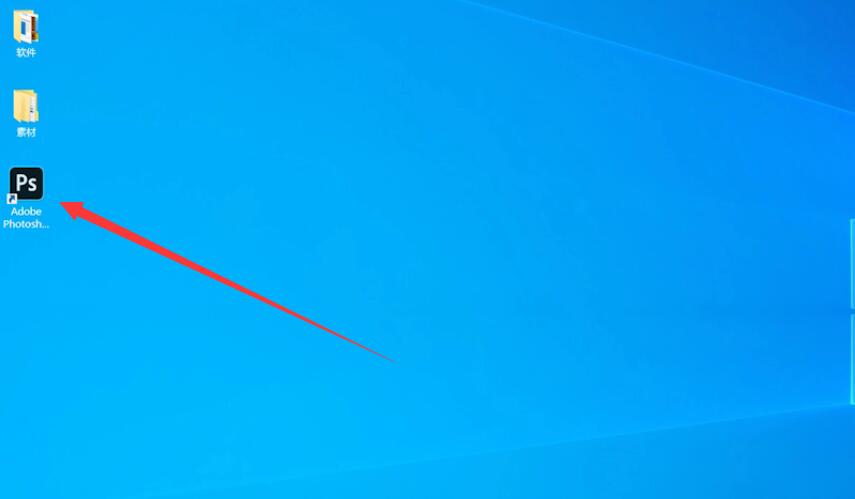
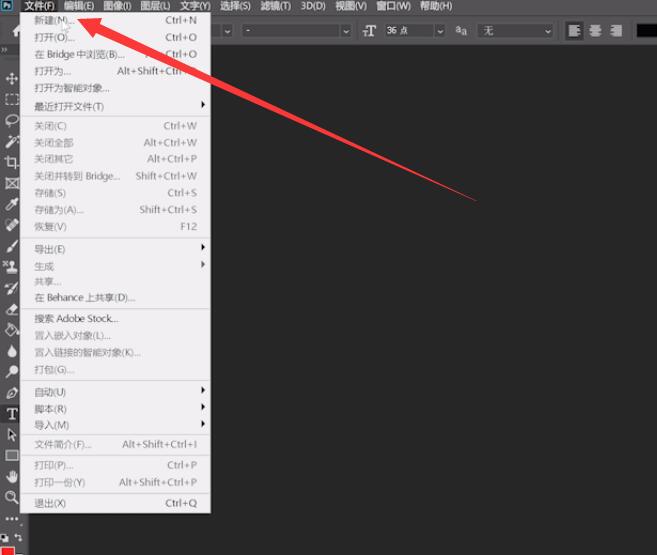
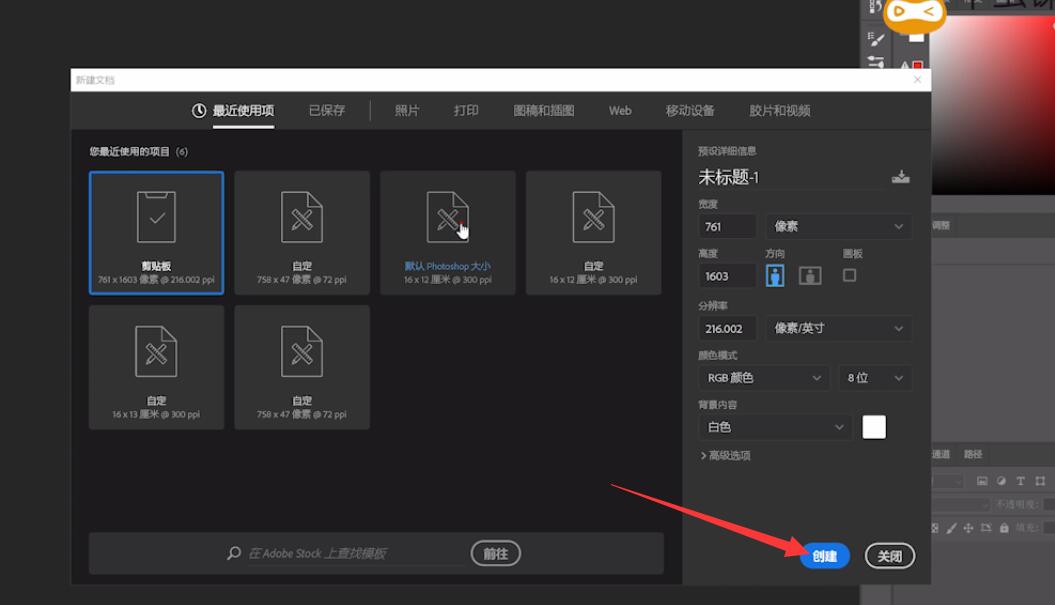
2、选用文字工具,输入内容
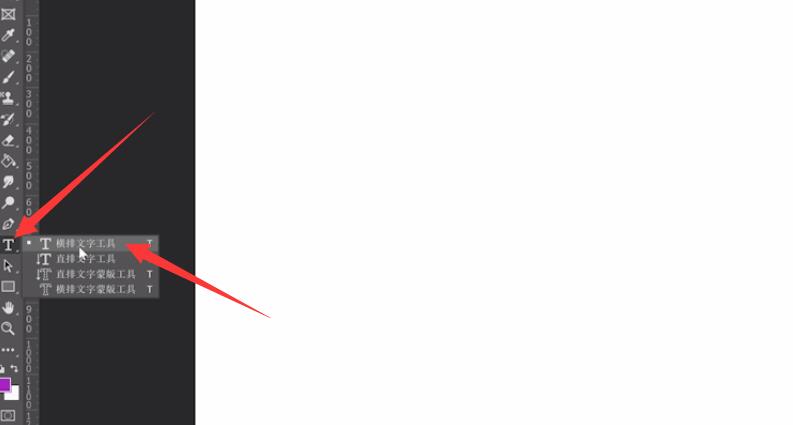
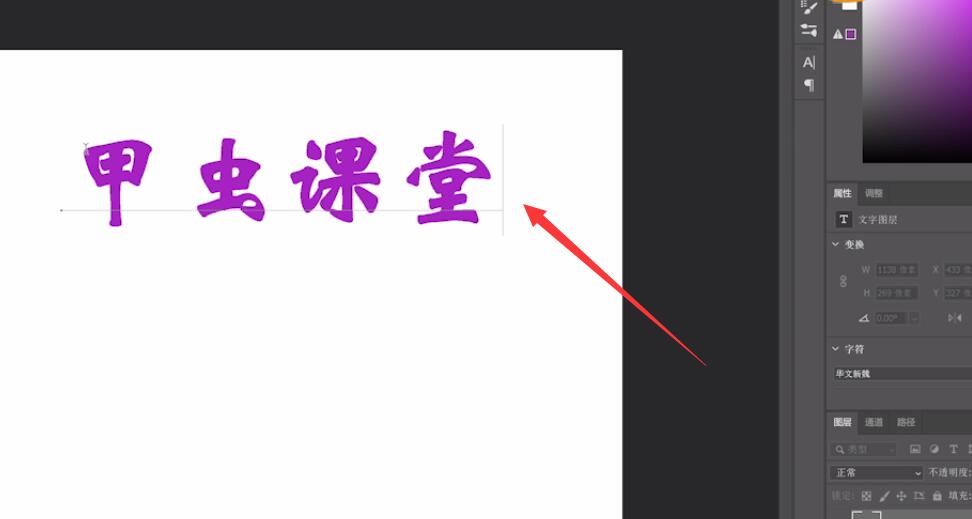
3、右键点击文字图层,选择混合选项,勾选斜面和浮雕,勾选光泽,勾选颜色叠加
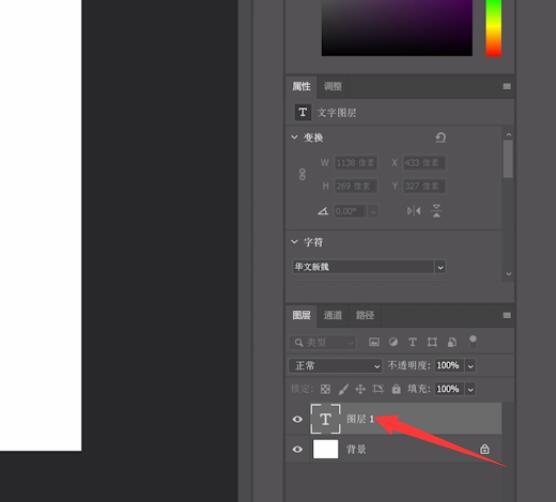
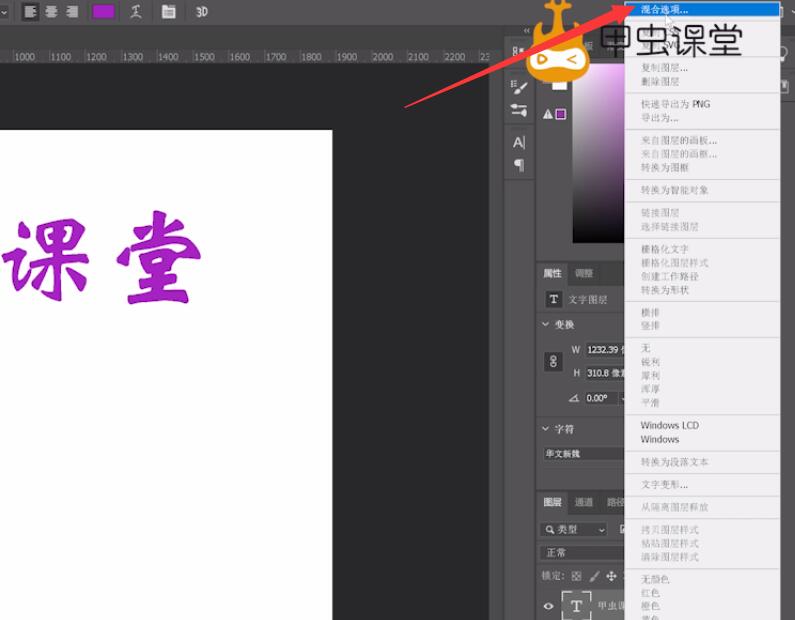
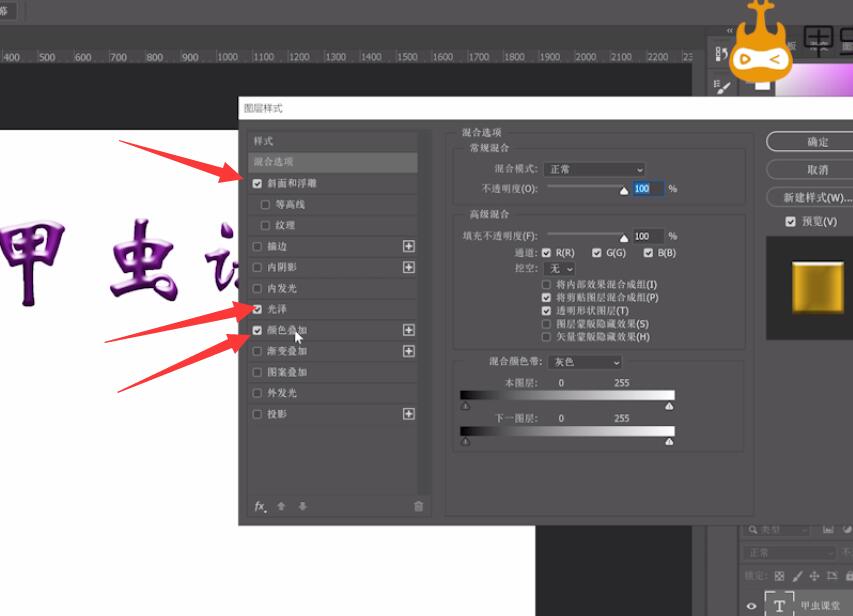
4、把叠加颜色设置为金黄色,也可以自行调整设置,设置完成点击确定即可
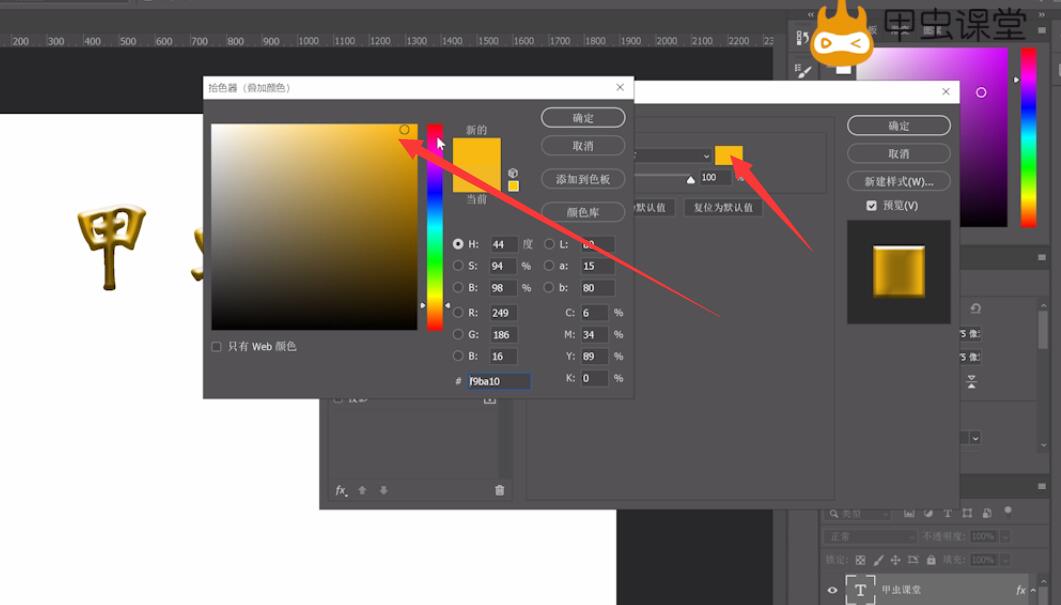

以上就是ps金属字体效果怎么做的内容了,希望对各位有帮助。
还没人评论,快来抢沙发~